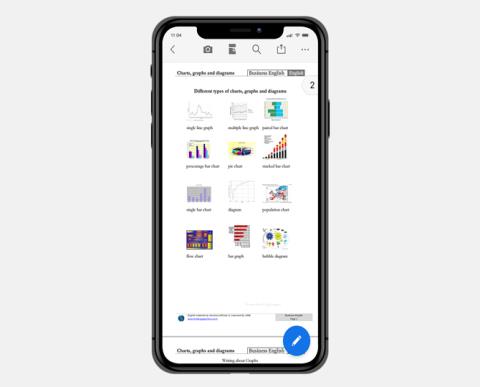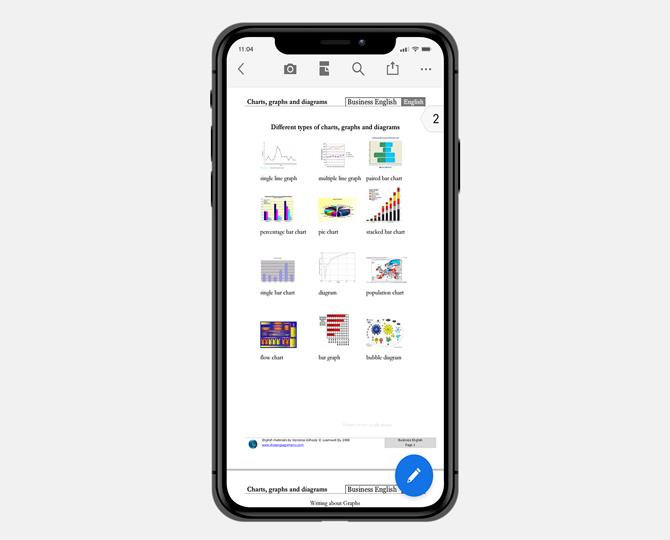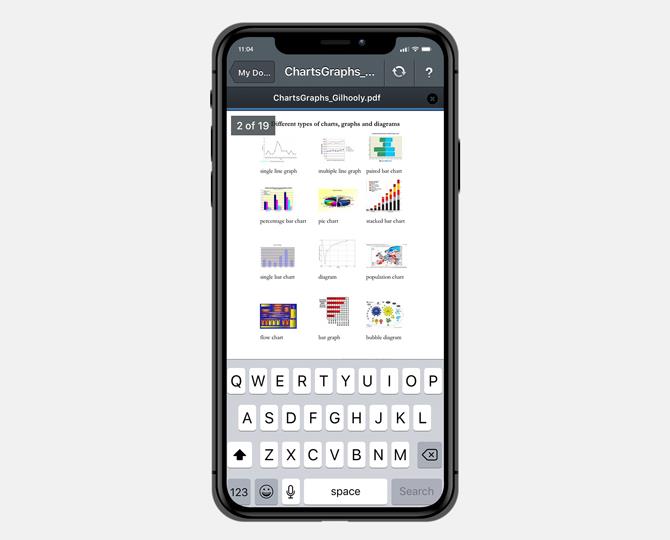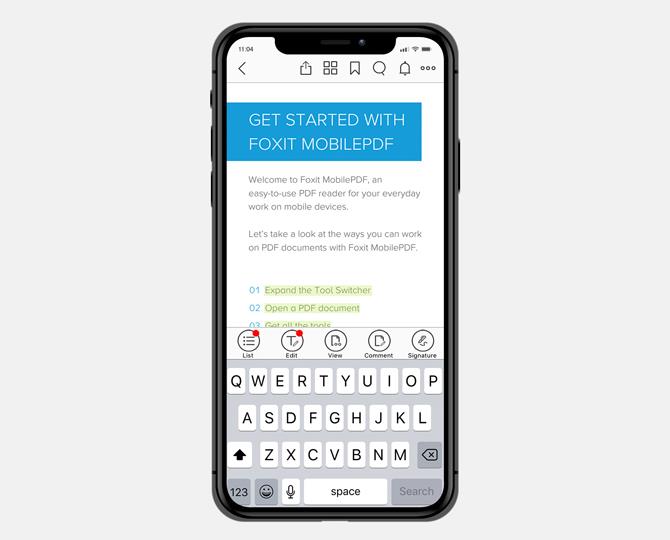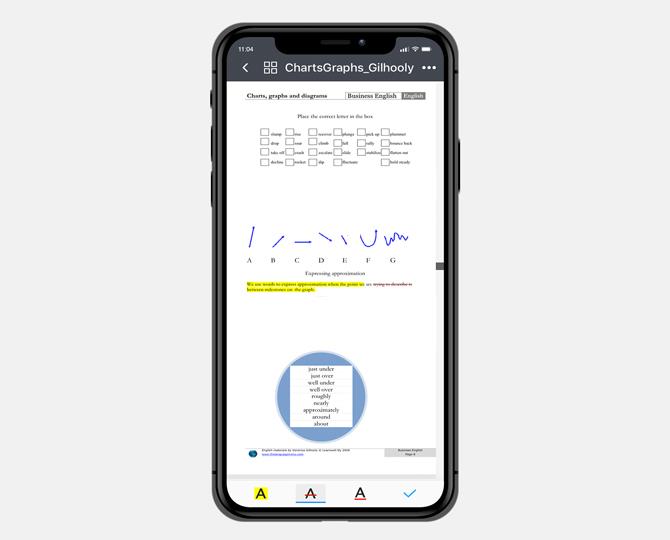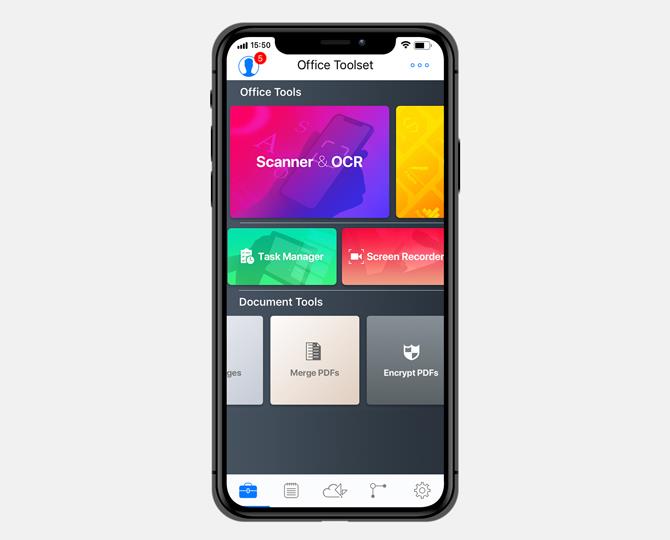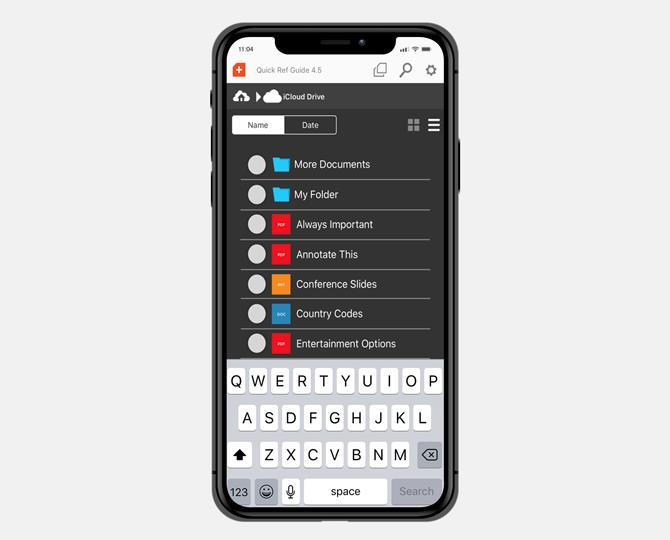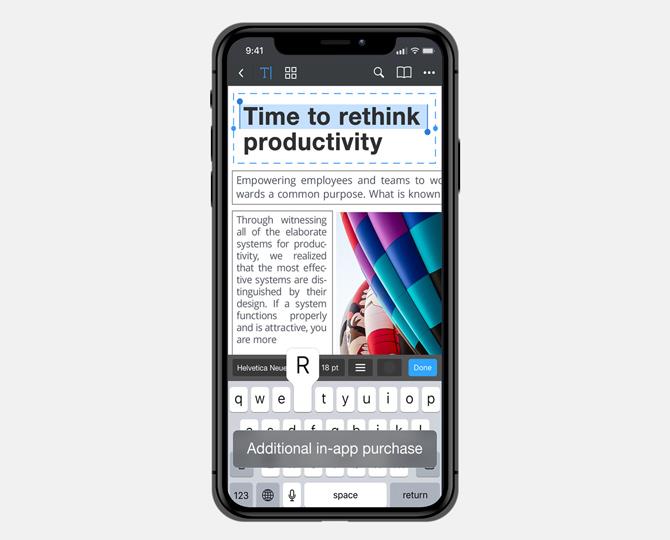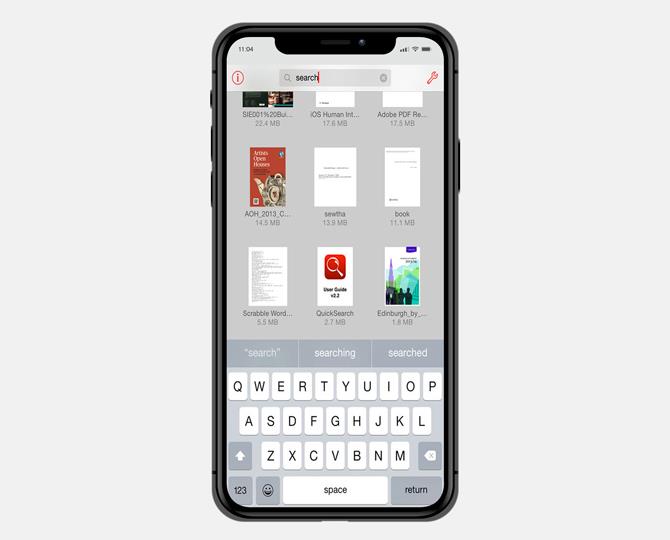İster hevesli bir okuyucu olun, ister kendini sürekli hareket halinde bulan bir şirket profesyoneli olun, PDF okuyucu sizin için bir zorunluluktur. PDF evrensel bir formattır ve hem e-Kitap yazarları hem de şirketler tarafından yaygın olarak kullanılmaktadır. Ve neden olmasın? Taşınabilirdirler, yapmaları kolaydır ve paylaşmaları daha da kolaydır. Sorun şu ki, yeni bir iPhone veya iPad satın aldığınızda, cihaz varsayılan olarak bir PDF okuyucu ile birlikte gönderilmez. Hayır, PDF dosyalarını desteklese bile iBooks burada sayılmaz.
İhtiyacınız olan şey, hafif, vurgulama, yer imi ekleme, sözlük, imzalama, açıklama ekleme ve en azından sosyal paylaşım seçenekleri gibi kullanışlı özelliklerle dolu iyi bir çözüm. iPhone'ların ve iPad'lerin nasıl hepimizin taşıdığı ve hemen hemen her şey için kullandığı İsviçre çakısı haline geldiğini düşünürsek, kutudan çıktığı gibi çalışan bir uygulamaya ihtiyacınız var.
İPad ve iPhone için en iyi PDF okuyucularından bazılarına (veya bazı kullanıcıların onları aramayı sevdiği gibi PDF görüntüleyicilere) göz atalım.
Ayrıca Okuyun: Windows ve Mac için En İyi Ücretsiz Açık Kaynak PDF Düzenleyicileri
iPad ve iPhone için En İyi PDF Okuyucu
1. Adobe Okuyucu
Bu makaleyi okumaya başlamadan önce geldiğini gördünüz, değil mi? Adobe Reader bir endüstri standardı haline geldi ve bunun iyi bir nedeni var. Adobe, PDF formatına öncülük etti. Bu nedenle, tüm temel özelliklerin orada olmasını bekleyebilirsiniz.
Uygulamanın kullanıcı arayüzü güzel ve işlevseldir. Tüm özelliklerin bulunması kolaydır ve düğmeler düzgün bir şekilde düzenlenmiştir. PDF'leri sayfaya göre veya sürekli kaydırma modunda okuyabilirsiniz. Metin aramak için bir arama çubuğu vardır. Tüm öfke haline gelen karanlık mod var.
Hikayede ne kadar ilerlediğinizi hatırlamak zorunda kalmamak için sayfaları yer imlerine ekleyebilirsiniz. PDF'deki bağlantılar Safari tarayıcısında açılacaktır. Okuduğunuz bir şeyi beğendiniz mi? Metni vurgulayabilir veya üzerine yorum/düşünce ekleyebilirsiniz . Profesyoneller, PDF belgelerini şimdi iPhone veya iPad'inizde doldurabileceğinizi ve imzalayabileceğinizi bilmekten mutluluk duyacaktır.
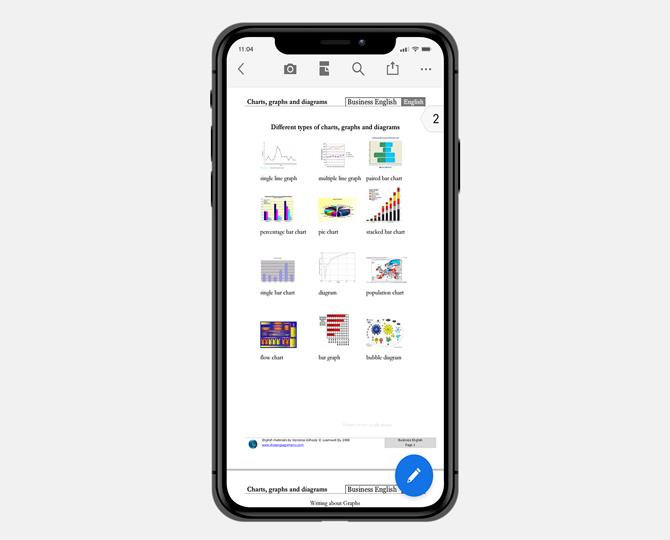
Son olarak, iPad Pro'da parmaklarınızı veya Apple Pencil'ı kullanarak PDF sayfalarının üzerine çizim yapmanızı sağlayacak açıklama aracı var . Ayrıca, yorumlarınızı görebilmeleri ve ne düşündüğünüzü bilmeleri için PDF belgelerinizi başkalarıyla paylaşma olanağı da vardır.
Adobe Acrobat'ın Pro sürümü (9,99 dolardan başlayan fiyatlarla), PDF dosyalarını Word, Excel, PowerPoint formatına dönüştürmenize ve birden çok PDF dosyasını tek bir dosyada birleştirmenize olanak tanır. Görüntüleri anında tarayıp aranabilir PDF dosyalarına dönüştürebilen Adobe Scan uygulamasından burada bahsetmek istiyorum .
Adobe Reader'ı yükleyin
2. İyiOkuyucu
Bir kitap kurduysanız ve kitap okumayı seviyorsanız, muhtemelen GoodReader'ı zaten biliyorsunuzdur. Yeni kitaplar keşfetmek, kullanıcı incelemelerini okumak ve kitap hakkında bilinmesi gereken hemen hemen her şey hakkında toplulukla tartışmak için mükemmel bir yer.
GoodReader uygulaması işleri daha da ileri götürür. Bir düğmeye tıklayarak PDF dosyalarını okuyabilir, not ekleyebilir, imzalayabilir ve doldurabilirsiniz. Ek açıklamanın yanı sıra PDF'nin içinde metin çizebilir, metni vurgulayabilir ve sayfalara yer işareti koyabilirsiniz. Dropbox, Google Drive, OneDrive vb. gibi popüler bulut depolama hizmetleri için destek vardır. Ayrıca, bir e-posta ve SMB sunucusundaki PDF dosyalarına da erişebilirsiniz.
Bazı PDF dosyaları gerçekten büyük olabilir. Bunun nedeni, sınırlı alanınız veya yavaş veya eski iPad/iPhone'unuz varsa endişe olabilir. GoodReader, yalnızca PDF dosyalarını değil, tüm klasörleri (zip) sıkıştırmanıza izin verir. İşlem yapılabilir bilgiler içeren belirli bir sayfa mı buldunuz? Bu tek PDF sayfasını kolayca e-posta ile gönderebilirsiniz.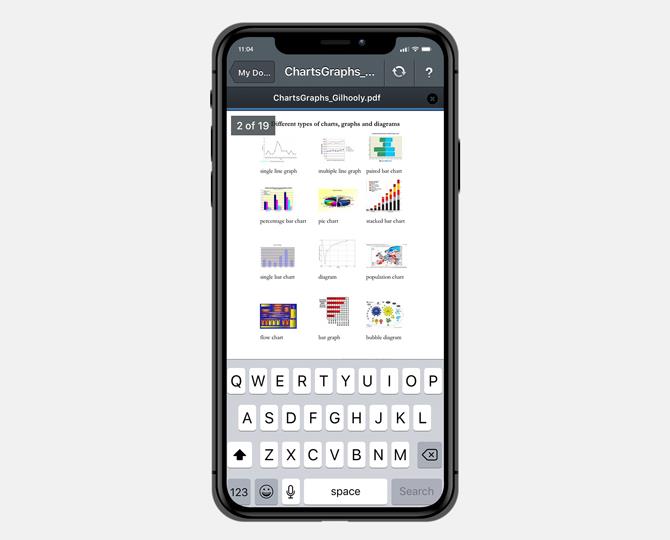
GoodReader yalnızca bir PDF okuyucu değildir. Ayrıca ses ve video dosyalarını da oynatabilirsiniz ve HTML, MS Office formatları ve TXT gibi diğer popüler formatlar için destek vardır.
Müzisyen misin? GoodReader, Bluetooth pedallarını kullanarak eller serbest sayfa çevirmeyi destekler. Şu anda bunu yapabilen başka bir PDF okuyucunun farkında değilim. Kullanımı ücretsiz, PDF okuyucu ve oluşturucu özelliklerle dolu!
GoodReader'ı yükleyin
3. Foxit MobilePDF
Foxit MobilePDF, iPhone'lar ve iPad'ler için PDF okuyucuları söz konusu olduğunda ve iyi bir nedenle uzun süredir kullanıcıların favorisi olmuştur. Görünüm türünü slayttan küçük resme kaydırma, güçlü açıklama seçenekleri, notlar ve yer imleri ekleme, vurgu cümleleri veya tüm paragraflar (farklı renkler) gibi iyi bir PDF okuyucudan bekleyebileceğiniz tüm özellikleri bulacaksınız. ve son olarak formları doldurun ve belgeleri imzalayın.
GoodReader gibi, PDF'deki sayfaları doğrudan iPad/iPhone'unuzda ekleyebilir, kaldırabilir ve yeniden sıralayabilirsiniz. Anlamını bilmediğin bir kelimeyi okur musun? Kelime dağarcığınıza yardımcı olacak dahili bir sözlük var. Aranabilir bir PDF dosyası oluşturmak için herhangi bir belgeyi tarayabilmeniz için yerleşik bir tarayıcı vardır.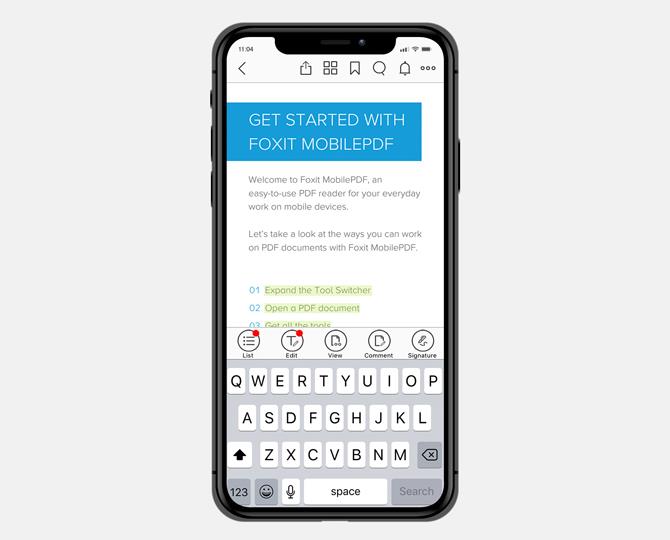
PDF dosyalarındaki bağlantılar çok yaygındır ve bazı PDF belgeleri ekli ses ve video dosyalarıyla birlikte gelir. Bu dosyaları uygulamanın içinden dinlemek ve izlemek için Foxit MobilePDF'yi kullanabilirsiniz.
Adobe'den sonra kullanıcı verilerini ciddiye alan bir uygulama varsa o da Foxit'tir. PDF dosyalarını güvenli bir şekilde paylaşmaya yardımcı olmak için cPDF veya ConnectedPDF formatı geliştirdiler. PDF'leri parolayla koruyabilir veya Microsoft Intune ve SharePoint'i kullanabilirsiniz. Dosyaları sıkıştırma ve sıkıştırmayı açma yeteneğinin yanı sıra Word, Excel vb. gibi Microsoft Office Suite biçimleri için de destek vardır.
Foxit MobilePDF ayrıca, PDF dosyalarını düzenlemenize ve PDF dosyaları içindeki resim, ses ve video dosyalarıyla çalışmanıza olanak tanıyan profesyonel bir plan olan PhantomPDF Business'ı da sunar.
Foxit MobilePDF'yi yükleyin
Ayrıca Okuyun: Kaliteyi Kaybetmeden PDF Dosya Boyutu Nasıl Küçültülür
4. Readdle Belgeleri
Documents by Readdle, okuma ve açıklama ekleme, metni vurgulama, yorum ve not ekleme gibi güçlü PDF özelliklerini ve sözlük işlevi gören dahili bir tarayıcıyı birleştiren güzel ve işlevsel bir kullanıcı arayüzüne sahiptir.
Dropbox ve Google gibi tüm popüler bulut depolama hizmeti sağlayıcıları için destek var ve ardından e-posta, sunucular ve WebDAV için destek var.
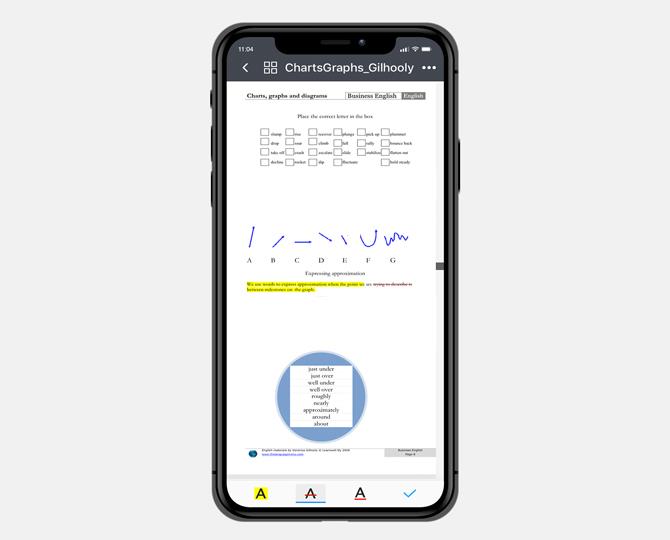
iPad'inizde zip arşivlerini yönetebilir, belgeleri korumak için bir parola kullanabilir, formları doldurabilir ve belgeleri imzalayabilir ve PDF'leri bölünmüş görünümde okuyabilirsiniz. MS Office dosya biçimleri için de destek vardır. İçerideki metni arayabilirsiniz.
Son olarak, ses, video ve resim galerisi formatları için yerleşik destek vardır, böylece uygulamayı aynı şekilde bırakmak zorunda kalmazsınız. İlginç bir özellik, mobilden PC/Mac'e dosya göndermek veya almak için kullanılabilen WiFi senkronizasyonudur.
Belgeleri Readdle ile yükleyin
5. PDF Okuyucu (Kdan)
Kdan'ın PDF Okuyucusu, pazara nispeten yeni giren ancak kısa sürede adından söz ettiren bir yazılımdır. Görüntülemenin yanı sıra, yer imleri, açıklama, notlar ve yorumlar için destek vardır. Açıklama eklerken, her türlü şekli ve hatta bir metin kutusu ekleyebilirsiniz. PDF formlarını doldurmak ve imzalamak gayet iyi çalışıyor.
Tüm popüler bulut depolama hizmetleri ve WebDAV için destek vardır. KDAN, PDF dosyalarını depolayabileceğiniz, bağlantıları başkalarıyla paylaşabileceğiniz ve dosyaları gerçek zamanlı olarak düzenleyebileceğiniz kendi bulut tabanlı SaaS ürünlerine sahiptir. Bütün bunlar, elbette, bir prim için. Creativity 365 ayrıca PDF'leri düzenlemenize, başkalarıyla işbirliği yapmanıza, dosyaları güvenli bir şekilde paylaşmanıza ve 1 TB depolama alanı sunmanıza olanak tanır. PDF dosyalarınıza artık Mac'te de erişebilirsiniz. Fiyatlandırma ayda 2,99 ABD dolarından başlar.
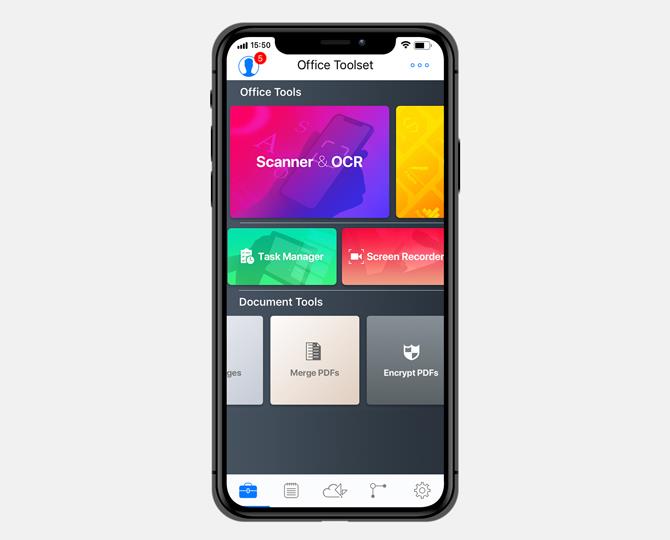
PDF'ye bağlantılar, resimler ve ses dosyaları ekleyebilirsiniz ancak video ekleyemezsiniz. Güzel bir özellik, birden çok PDF'yi tarayıcılarda olduğu gibi farklı sekmelerde görüntüleme yeteneğidir. Son olarak, PDF dosyalarına kendi filigranınızı ekleyebilirsiniz .
PDF Okuyucuyu (Kdan) yükleyin
6. iAnnotate 4
Adından da anlaşılacağı gibi, iAnnotate, yalnızca iPad'ler ve iPhone'lar için bir PDF okuyucu değil, sınıfının en iyisi PDF ek açıklama uygulaması olacak şekilde oluşturulmuştur. UI gerçekten işlevsel ve muhteşem. Anında yorum yapabilir, metni farklı renklerde vurgulayabilir, farklı renkler kullanarak çizebilir, formları doldurabilir ve PDF belgelerini imzalayabilirsiniz.
Kalem kullanarak iPad Pro ile çalışacak şekilde tasarlanmıştır, böylece hiçbir şeyi değiştirmeniz gerekmez. Otomatik olarak algılar. Araç çubuğu özelleştirilebilir, böylece kullandığınız ve ihtiyaç duyduğunuz araçları saklayabilir ve istemediklerinizi kaldırabilirsiniz. Bulut ve WebDAV desteği vardır. Başkalarının ek açıklamalarınızı kaldırmasını veya herhangi bir değişiklik yapmasını engelleyen düzleştirme seçeneğidir.
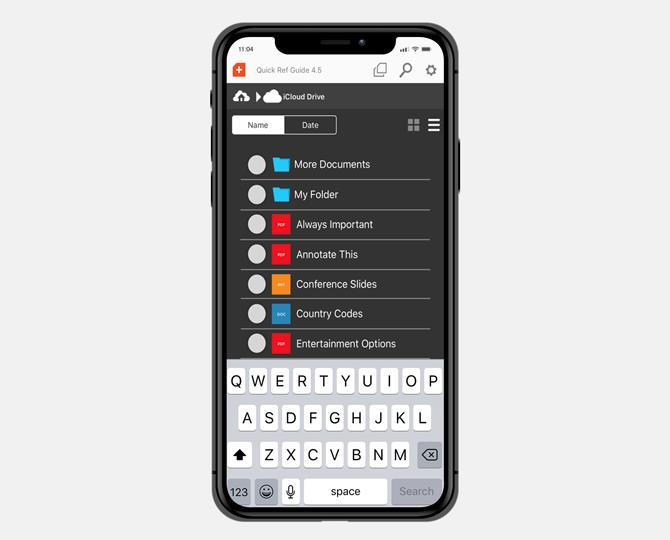
Diğer MS Office formatları için destek vardır. Ayrıca, iAnnotate 4'ün içinde PDF dosyaları oluşturabilir ve düzenleyebilirsiniz. Size 9,99 $'a mal olacak ancak verdiğiniz paraya değecek ücretli bir uygulamadır.
iAnnotate 4'ü indirin
7. PDF Uzmanı
Readdle'ın evinden bir başka PDF okuyucu olan PDF Expert, temiz ve güzel bir kullanıcı arayüzü ile yaygın olarak kullanılan bir uygulamadır. Vurgulama ve not/yorum almanın yanı sıra, PDF dosyalarına açıklama eklemek için üstü çizili, altı çizili, vb. kullanabilirsiniz. Diğer özellikler arasında form doldurma ve belge imzalama, popüler bulut depolama hizmetleri için bulut desteği, damga ekleme, şekil ekleme, parmak veya Apple Pencil kullanarak çizim yapma ve yer imlerini yönetme yer alır.
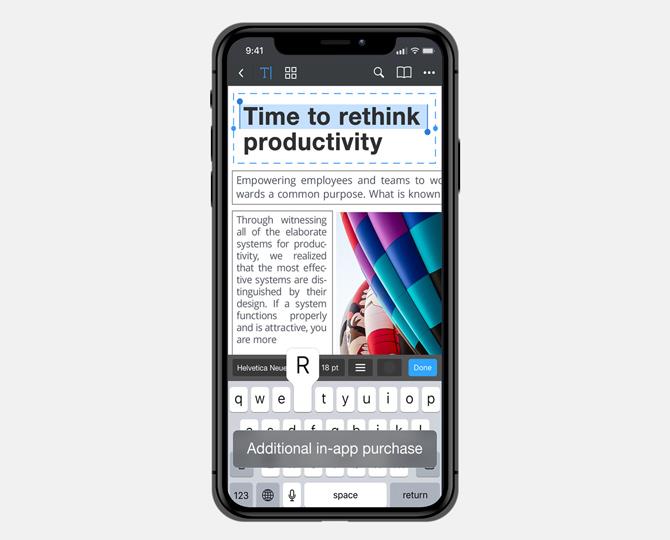
Bir belge üzerinde işbirliği yapıyorsanız, kimin ne yaptığını bilmeniz için değişiklikleri izlemek için kullanışlı bir özellik vardır. 9,99 ABD doları tutarındaki profesyonel sürüm, metin düzenlemenize, resim eklemenize ve düzenlemenize, bağlantılar eklemenize ve hassas verileri yeniden düzenlemenize olanak tanır. PDF dosyasının içindeki ses veya video dosyalarıyla çalışmanın hiçbir yolu yoktur.
PDF Uzmanını Yükle
8. Hızlı Arama PDF Okuyucu
Çalışmanız uzun PDF dosyaları içeriyorsa ve kendinizi sık sık referanslar ve metinler için belge ararken buluyorsanız, QuickSearch PDF Reader tam size göre. Bunun nedeni, aramaları ekstra hızlı gerçekleştirme ve büyük PDF dosyalarını kolaylıkla işleme yeteneğidir. Bir PDF dosyasını açtığınızda, uygulama arka planda tüm belgeyi tarayacak ve siz bunları gerçekleştirdiğinizde arama sonuçlarını sunmaya hazır olacaktır. İyi düşünmek.
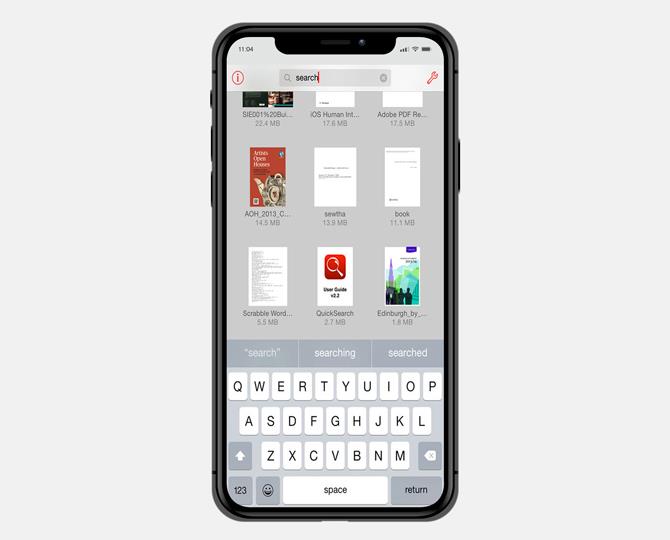
Sadece bu değil, aramanız gereken belgeyi hatırlayamıyorsanız, QuickSearch aradığınızı bulmak için tüm PDF dosyalarını bir kerede arayacaktır. Yakınlaştırma, kaydırma ve sayfa çevirme gibi diğer özellikler de hızlı ve sorunsuz çalışır.
QuickSearch tek bir şey yapmak için tasarlandı ve sadece 2,99$'lık bir fiyatla bunu iyi yapıyor.
QuickSearch PDF Okuyucuyu İndirin
iPad ve iPhone için En İyi PDF Okuyucu
Piyasada epeyce PDF okuyucu var ve bunların çoğu, farklı kullanıcı arayüzü ve planlarda paketlenmiş benzer özellikler sunuyor. En iyi özelliklere sahip ve güvenilir birine ihtiyacınız varsa, Adobe Reader veya GoodReader ile yanlış gidemezsiniz. Hızlı aramayla ilgili özellikler arıyorsanız, QuickSearch iyi bir uygulamadır.
iAnnotate, açıklamayla ilgili en fazla seçeneği sunar ve Foxit PDF Reader her zaman Adobe'nin rakibi olmuştur. Birkaç tanesini denemenizi ve hangisinin ihtiyaçlarınızı karşıladığını görmenizi öneririm.
Ayrıca Okuyun: Paranıza Değer Olan En İyi 9 PDF Düzenleyici